La mappa grafica dell'Italia è stata realizzata con il modulo di ContentMap, puoi trovarla in gestione moduli con il titolo: Mappa grafica Italia
Nel TAB "Mappa Grafica" di questo modulo è stato impostato come Sorgente di dati "TAG di Joomla..." e come posizione è stata inventata ed inserita "italia".
Creata poi la nuova categoria di contenuti "Dove siamo (stati)" e nella descrizione è stato inserito il comando per caricare il modulo della mappa con il classico loadposition per la posizione italia.
Creata la voce di menu (Articoli » Categoria blog) che mostra la descrizione della categoria e l'elenco degli articoli che gli appartengono.
Creato un nuovo TAG "Mappa italia" ed i due sotto-tag "Garda" e "Pontecosi". Questi sotto-tag indicano la posizione da visualizzare sulla mappa, è quindi importante che siano scritti correttamente e facciano riferimenti a città, paesi e località esistenti.
Creati i due articoli per questa categoria ed associati ad i due relativi TAG, così da farli apparire sulla mappa.
Nel modulo "Mappa grafica Italia" nel TAB "Mappa grafica" è stato impostato come Tag principale "Mappa Italia", così da evitare in futuro che nuovi tag creati per altri articoli vadano ad invadere questa mappa.
Nel menu nascosto sono state poi create le due nuove gallerie con la Ozio Gallery dedicate a questi due articoli. Inserite semplicemente all'interno degli articoli utilizzando il tasto sotto l'editor per inserire le gallerie della Ozio Gallery.
Sempre nel menu nascosto sono state create le due mappe della Ozio Gallery che mostrano la posizione in cui sono state scattate le immagini. Inserite anche queste mappe nei contenuti con l'apposito tasto dedicato alla Ozio sotto all'editor.
Il CMS Joomla! utilizza i cookie ed è quindi necessario per tutti i gestori di siti prendere visione della nuova normativa ed adeguare le proprie pagine web.
- Articolo su Joomla.it: Legge sui cookie e Joomla!
- Faq in materia di cookie
- Garante privacy, no ai cookie per profilazione senza consenso
- Direttiva 2002/58/CE del Parlamento europeo e del Consiglio
Per realizzare questo banner è stata utilizzata l'estensione Folcomedia - Cookies Alert. Puoi configurarla accedendo alla gestione plugin e ricercando "Folcomedia - Plugin use cookies alert".
Questo il video dell'intervento sulla nuova normativa dei cookie tenuto al JoomlaDay Italia 2014 da Fabio Montalcini
Questo il video del Garante per la privacy sulla normativa cookie
ooops...
la pagina che stai cercando non esiste- Multilingua attivo (ita/eng)
- Una selezione di estensioni esterne
- Bootstrap compatibile
- Menu a tendina
- Responsive
- Gruppo accesso limitato al pannello di controllo
- Pagina errore 404
- Normativa privacy e Normativa cookie
- Microdata
- Amministrazione con il proprio logo
- Gestione dei Backup
- Galleria immagini
- Ridimensionamento automatico miniature
- Apertura popup da miniatura a grande
- Centinaia di Icone disponibili
- Formattazione testo con Typography
- Generatore di Favicon
- Modulo contatti con conferma privacy
- Slideshow responsive e adaptive
- Modulo mappa
- Editor di testo esteso
Joomla è un CMS e come tutti gli altri CMS è un sistema dinamico, "vivo", che necessita di essere costantemente monitorato ed aggiornato. Circa ogni due mesi vengono rilasciati aggiornamenti che devono essere eseguiti in ogni sito dove è stata effettuata una installazione di Joomla. Inoltre anche tutte le estensioni esterne utilizzate devono essere mantenute aggiornate. Evitare di mantenere aggiornato il proprio sito e credere che una volta terminato questo possa rimanere invariato sul web è un gravissimo errore.
Se per il tuo progetto web sai di non poter offrire questo costante impegno nel gestire il sito Joomla anche dopo la sua realizzazione.... allora evita di utilizzare questa piattaforma, ma scegli di realizzare le pagine in modo statico in HTML.
Se il tuo cliente non ha il budget per coprire le spese dedicate al mantenimento/aggiornamento del sito, evita di utilizzare Joomla per quel sito.
In fase di preventivo ricordati di includere sempre il riferimento alla quota annua dedicata alla gestione del sito (aggiornamenti di Joomla e delle estensioni, backup, monitoraggio prestazioni ed indicizzazione ecc..).
Un sito Joomla! necessita di poca ma costante manutenzione, se questa viene a mancare allora tutto il progetto web realizzato perde significato, diventa facile preda per attacchi informatici che infettano e compromettono il sito e successivamente da questo infettano altri siti ed i computer di chi li visita (inviano spam, rubano dati sensibili ecc..). Mettere online un progetto web richiede anche senso di responsabilità sul codice che viene messo in rete. Mantenere aggiornato e sicuro questo codice è dovere di ogni webmaster a qualsiasi livello, sia per il sito amatoriale sia per quello commissionato da una grande azienda.
Licenza
Come già accennato Joomla viene rilasciato gratuitamente sotto la licenza GNU GPL v.2, che lo rende utilizzabile gratuitamente anche in ambito commerciale.E' quindi possibile scaricare ed utilizzare liberamente Joomla per realizzare siti Internet, è possibile farlo a scopo commerciale e non si è tenuti a mantenere riferimenti visibili a Joomla, mantenere questi riferimenti è però gradito.
Prendendo come riferimento le indicazioni sulla licenza scritte sul sito ufficiale di Joomla riportiamo alcuni estratti per spiegare le possibilità di utilizzo del software:
- La licenza consente a qualcuno di vendere una copia di Joomla!?
Sì. Il Preambolo della GNU GPL dice "quando si parla di software libero, ci riferiamo alla libertà, non al prezzo. Le nostre General Public Licenses sono progettate per assicurarsi di avere la libertà di distribuire copie del software libero (e farsi pagare per questo, se lo si desidera), di ricevere il codice sorgente o che lo si possa ottenere se lo si desidera, di cambiare il software o utilizzare parte di esso in nuovi programmi free e che si sappia che si possono fare queste cose."
- Posso rimuovere il copyright di Joomla! dal footer(parte in basso) del sito(e altre questioni correlate)?
Sì, è possibile rimuovere il copyright di Joomla! da qualsiasi parte del sito che viene generato dall'applicazione Joomla!. Non si può rimuovere il copyright dal codice sorgente della stessa, cioè dal testo presente nella parte iniziale di ogni file.
- Posso rimuovere il copyright di Joomla! dalle informazioni presenti nei metatag(meta name="generator" content="Joomla! - Open Source Content Management") di un sito realizzato con Joomla!?
Sì, è possibile rimuovere il copyright di Joomla! da qualsiasi parte del sito che viene generato dall'applicazione Joomla!. Non si può rimuovere il copyright dal codice sorgente della stessa, cioè dal testo presente nei file.
Joomla! è software libero e come tale lo si può usare, copiare, modificare e distribuire liberamente senza aver bisogno di acquistare alcuna licenza. Si parla di software libero, e non di software gratuito, in quanto la libertà è un concetto molto più ampio. In questo caso la gratuità è una conseguenza della libertà. Quando si usa software libero (come lo è OpenOffice.org, Linux, Firefox, Thunderbird, Gimp, MySQL e tantissimi altri), si riceve una serie di diritti che sono:
- libertà di usare quel software per qualsiasi scopo (anche a livello commerciale)
- libertà di modificare il software sorgente (per adattare il prodotto alle proprie esigenze)
- libertà di distribuire il software ovunque
- libertà di distribuire le modifiche apportate
Occorre fare attenzione che, contrariamente a quanto si tende comunemente a credere, il software è coperto da copyright. E' l'autore del software stesso che, scegliendo una licenza libera, impone che le libertà elencate sopra non possano essere, in nessun caso, alienate. Pertanto, se si ridistribuisce il software, anche chi lo riceve deve ottenere gli stessi diritti.
Visto che Joomla 3 premette di far accedere direttamente il "cliente" al lato amministrativo con dei poteri limitati può essere importante mostrare il logo aziendale anche in quella parte del sito. Utile personalizzare il lato amministrativo anche per identificare visualmente ed immediatamente su pannello amministrativo di quale sito stiamo "armeggiando", può accadere che con più finestre aperte di differenti siti si possa fare confusione avendo tutte la stessa identica grafica.
 Per la pagina di login preparare una immagine PNG trasparente del formato 256x53 pixel. E' possibile sovrascivere l'attuale immagine "logo-login.png" presente nella cartella images/estesa/ oppure indicare la nuova immagine nei parametri del plugin "System - Little Helper Plugin".
Per la pagina di login preparare una immagine PNG trasparente del formato 256x53 pixel. E' possibile sovrascivere l'attuale immagine "logo-login.png" presente nella cartella images/estesa/ oppure indicare la nuova immagine nei parametri del plugin "System - Little Helper Plugin". Per il pannello amministrativo preparare una immagine PNG trasparente del formato 143x30 pixel. E' possibile sovrascivere l'attuale immagine "logo-admin.png" presente nella cartella images/estesa/ oppure indicare la nuova immagine nei parametri del plugin "System - Little Helper Plugin". L'immagine personalizzata appare in alto a destra.
Per il pannello amministrativo preparare una immagine PNG trasparente del formato 143x30 pixel. E' possibile sovrascivere l'attuale immagine "logo-admin.png" presente nella cartella images/estesa/ oppure indicare la nuova immagine nei parametri del plugin "System - Little Helper Plugin". L'immagine personalizzata appare in alto a destra.
Per gestire le posizioni modulo è necessario accedere dalla gestione template allo stile "Estesa" relativo alla lingua desiderata. Nel Tab Layout è possibile visualizzare le varie posizioni ed inserire i riferimenti ai moduli desiderati.
Per maggiori informazioni sul Framework Gantry 5 è presente un articolo su Joomla.it: RocketTheme rilascia la versione 5.0 di Gantry
Su questo sito è stato configurato un gruppo di utenti (Collaboratori) che può avere accesso al pannello amministratore e gestire la sola pubblicazione degli articoli.
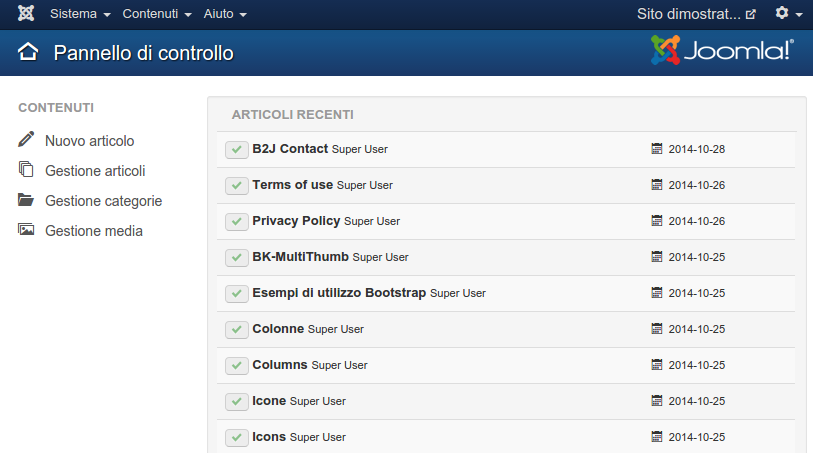 Per testare questo accesso trovi nella gestione utenti l'utente "scrittore", modifica la password a questo utente e prova ad accedere con i suoi dati di accesso al pannello amministratore del sito. A questo utente è stato assegnato l'editor "TinyMCE" più semplice e minimale. Puoi gestire l'associazione dell'editor dai parametri dell'utente.
Per testare questo accesso trovi nella gestione utenti l'utente "scrittore", modifica la password a questo utente e prova ad accedere con i suoi dati di accesso al pannello amministratore del sito. A questo utente è stato assegnato l'editor "TinyMCE" più semplice e minimale. Puoi gestire l'associazione dell'editor dai parametri dell'utente.
Se desideri creare altri utenti appartenenti a questo gruppo devi ricordarti di assegnare a loro nel tab "Gruppi di permessi assegnati" sia il gruppo di default "Registered" che il gruppo "Collaboratori".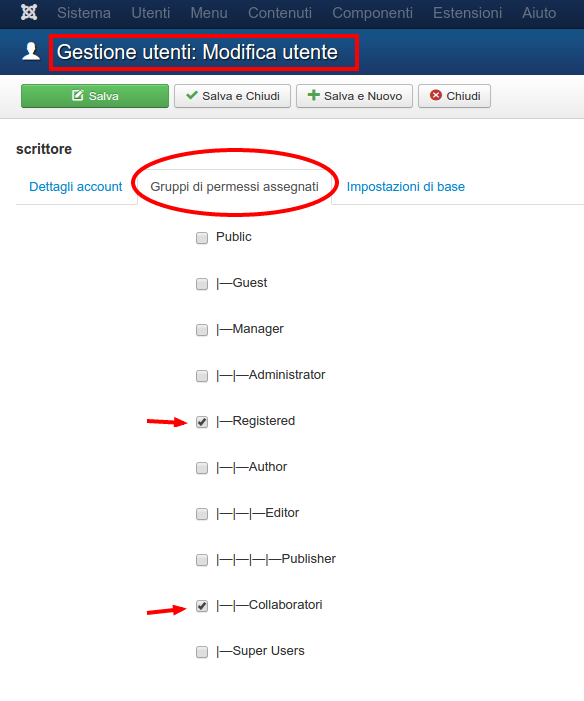
Inoltre gli utenti appartenenti a questo gruppo possono accedere alla visualizzazione del sito anche quando questo viene messo OFFLINE. Configurazione comoda per mostrare lo stato dei lavori al proprietario del sito prima di mettere tutto online.
Per eseguire questa personalizzazione dell'accesso limitato è stata utilizzata la seguente guida: http://www.joomla.it/mediawiki/index.php?title=Joomla!_3:Gestione_dei_permessi
Questa versione Estesa di Joomla 3 è stata realizzata dal team di Joomla.it e con l'aiuto di molti amici, qui proviamo ad elencarli tutti in ordine sparso:
- AlexRed ➜ opensourcesolutions.es
- Vamba
- tonicopi
- xplosion ➜ tanase.it
- tomtomeight
- ste ➜ turismo.eu
- Luca Orlandini ➜ futuraimmagine.com
- Riccardo Zorn ➜ fasterjoomla.com
- Alexander Seppi ➜ kreatif-multimedia.com
- Claudio Carrera ➜ 3rd-graphic.it
- GardaInformatica ➜ gardainformatica.it
- adottauncane ➜ adottauncane.net
Puoi dare anche tu il tuo libero contributo a questa installazione dimostrativa di Joomla!
Ora che hai terminato l'installazione di questo sito dimostrativo ti consiglio di effettuare immediatamente queste modifiche:
- Cambia il nome e la password e la mail all'utente amministratore ed utente scrittore: accedi al menu "Utenti", seleziona l'utente "amministratore" ecc....
- Cambiare la mail per il modulo contatti: accedi al componente B2J Contact e modifica le due schede presenti. Il campo "Email to"
- Modifica le informazioni SEO: la descrizione ed il titolo del sito in configurazione globale, i tag ecc...
- Modifica la pagina "Cookie Policy" e "Privacy" nelle due lingue: sono dei normali contenuti. Sostituisci tutte le parti rosse con i tuoi riferimenti.
- Aggiornamenti: Controlla che tutte le estensioni siano aggiornate ed anche la versione di Joomla sia aggiornata.
- Impostazioni SEO: Accedi al componente LittleHelper e crea il file .htaccess di Joomla per il SEF, poi abilita la riscrittura degli URL dalle impostazioni SEO della Configurazione Globale.
- Disabilitare il multilingua: se non necessiti di un sito in più lingue puoi disabilitare la gestione del multilingua. Dalla gestione plugin spubblica "System - Language Filter" e "System - Language Code". Dalla gestione moduli spubblica "Language Switcher". Dalla gestione template accedi allo style "Estesa - IT" ed in "Assignments" associalo a tutte le lingue.
- Impostazioni mail: verifica che in "Configurazione globale --> Server" nelle impostazioni mail i campi "Mail da" e "Nome mittente" siano corretti.
- Permessi cartelle: in amministrazione di Joomla, dal menu "Sistema --> Informazioni di sistema" vai su "Permessi cartella" e controlla che tutte le voci siano verdi "scrivibili", in caso contrario non continuare con la modifica e lo sviluppo del sito.
- Modificare il logo in alto a sinistra: sovrascrivere il file templates/g5_hydrogen/images/logo.png con un'immagine PNG trasparente 302x60 pixel.
- Favicon: per modificare l'icona favicon che appare sulle finestre dei vari browser accedere al componente LittleHelper ed indicare un nuovo file almeno di 144x144 pixel su cui generare le icone del sito.
- Creazione indice: in amministrazione di Joomla, dal menu "Componenti --> Motore di ricerca" premi sul tasto "Indice" in alto a sinistra. Attendi che sia terminata la creazione dell'indice, questo permetterà il corretto funzionamento del modulo di ricerca pubblicato in alto a destra sulle pagine del sito.
- Link social: in basso a destra sul sito sono presenti i tasti social, per eliminarli o per inserire i corretti link accedi alla gestione template, seleziona gli stili "Estesa - IT" ed "Estesa - EN", vai su "Layout" ed in basso premi sull'icona "ingranaggio bianca" nella barra "Social", premi nuovamente su ogni social per impostare il tuo link corretto.
Subcategories
Estensioni
Elenco delle estensioni esterne pre-installate nella versione Estesa di Joomla!
Sono tutte gratuite, quindi ti chiediamo almeno di andare a votarle nella Joomla! Extensions Directory. Cerca di essere onesto e rispettare l'impegno di questi sviluppatori, votandole aiuterai a supportarle!



